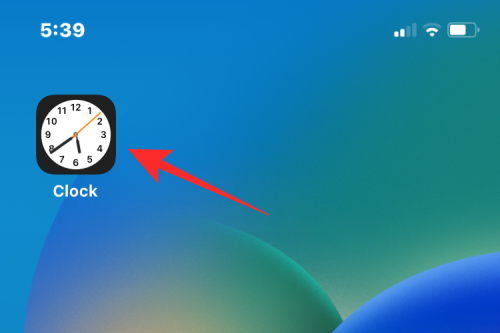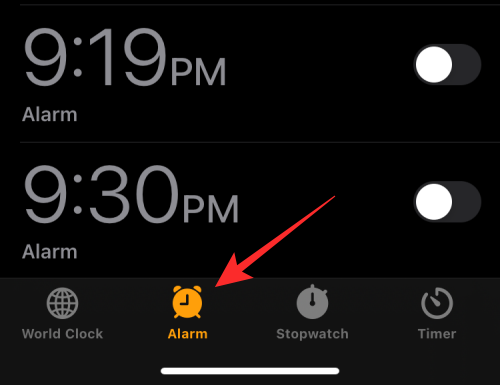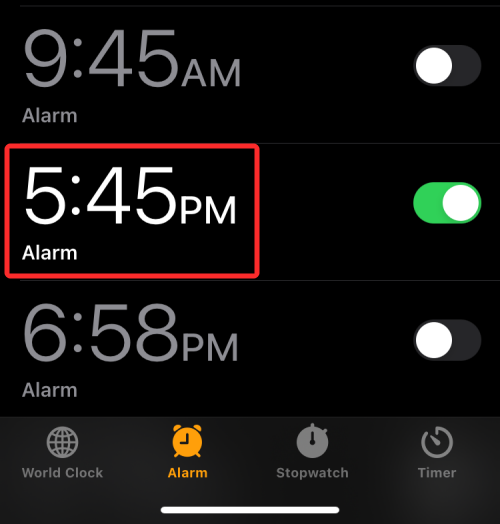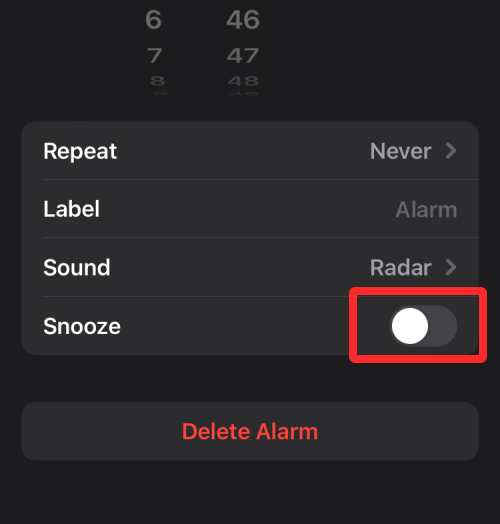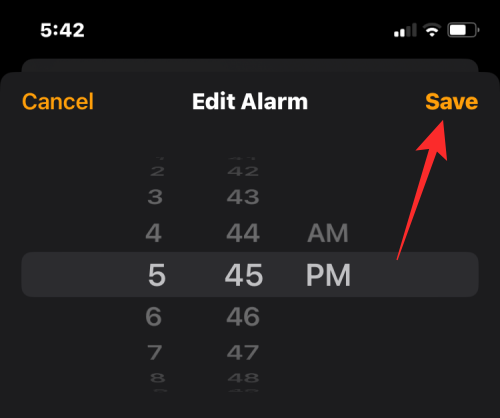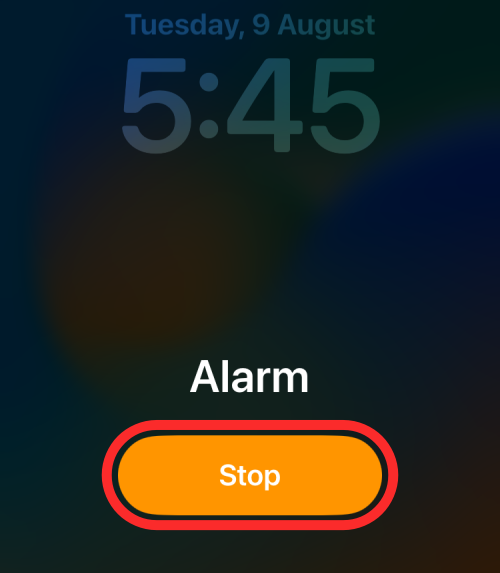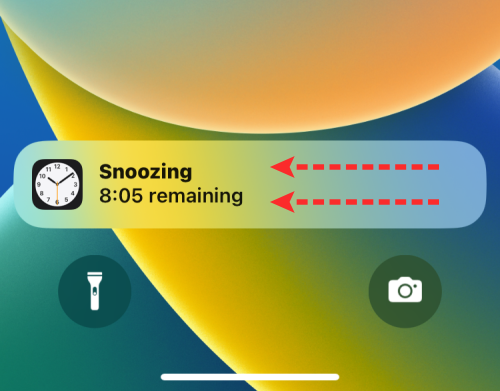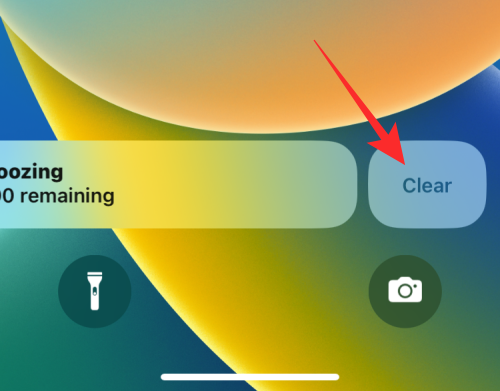当您在 iPhone 上设置闹钟时,闹钟不会在所选时间响起,如果您未能停止闹钟,闹钟将被打盹。打盹后,每次您未能停止闹钟时,闹钟都会在 9 分钟后再次响起。虽然我们很多人在早上醒来时可能至少点击一次贪睡按钮,但对于某些人来说,这可能很烦人。
在这篇文章中,我们将向您解释在 iPhone 上关闭闹钟贪睡的所有方法。
如何在 iPhone 上关闭闹钟的贪睡 [3 种方法]
有 3 种方法可以禁用 iPhone 闹钟的贪睡选项。
方法 1:在闹钟响起之前关闭贪睡
如果您不再希望闹钟再次响起,或者您想避免意外按下贪睡闹钟,您可以在设备上永久禁用其贪睡功能。
- 若要完全停用闹钟的“延后”功能,请在 iPhone 上打开“时钟”App。

- 在“时钟”中,点击底部的“闹钟”选项卡。

- 在闹钟屏幕上,找到并选择要禁用贪睡的闹钟。

- 在显示的“编辑闹钟”屏幕中,关闭“贪睡”开关。

- 完成后,点击右上角的保存。

- 所选闹钟的贪睡将被禁用。当此闹钟在设定的时间响起时,您会在闹钟屏幕上看到“停止”按钮,而不是“贪睡”按钮。

您可以暂时关闭闹钟的贪睡功能,而无需在将来完全禁用它。这对于喜欢在设置一周中多天启用的重复闹钟时使用贪睡功能的人来说很有用。
方法2:在闹钟响起时关闭贪睡
当您预计闹钟会在 iPhone 上响起,并且您将其配置为启用了“贪睡”选项时,您可以防止闹钟在闹钟响起时进入“延后”。
要在闹钟期间关闭贪睡,请点击闹钟屏幕底部的停止。
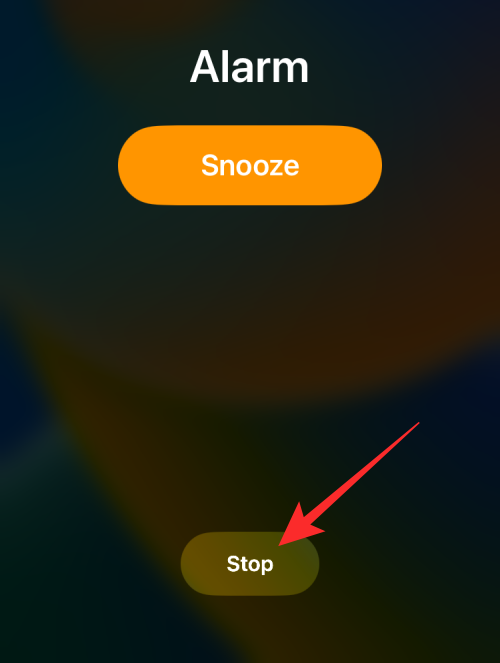
这应该会立即关闭闹钟的贪睡功能,并防止您的 iPhone 在 9 分钟后提醒您。贪睡功能仅在今天被禁用,也就是说,如果您要处理一周中多天设置的重复闹钟,如果您在设置闹钟时切换闹钟,闹钟仍将启用贪睡功能。
方法3:暂停闹钟后关闭贪睡
当您点击“贪睡”后闹钟停止响起或未能停止闹钟时,您将能够在锁定屏幕和通知中心内看到“暂停”提醒。此警报将向您显示下一个闹钟响起的倒数计时器。
- 要在闹钟响起后关闭贪睡,请向左滑动贪睡提醒。

- 执行此操作时,您会看到右侧出现“清除”选项。要关闭最后一个闹钟的贪睡,请点击清除。

现在,您的最后一个闹钟将暂时禁用贪睡功能,但当此闹钟在下一个配置的日期响起时,它将继续保持启用状态。
© 版权声明
文章版权归作者所有,未经允许请勿转载。